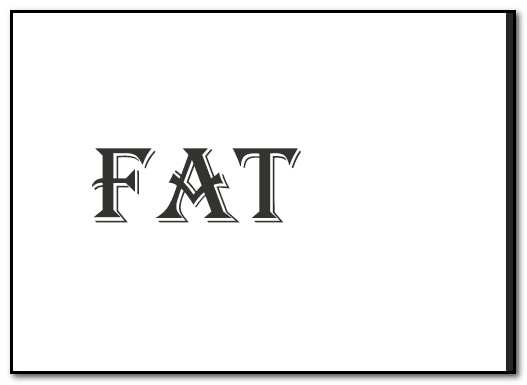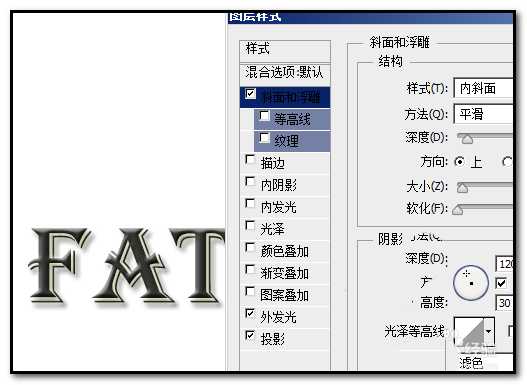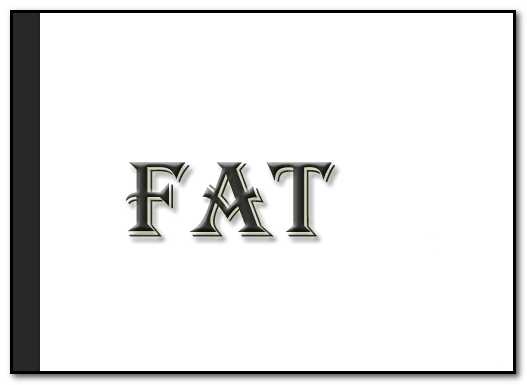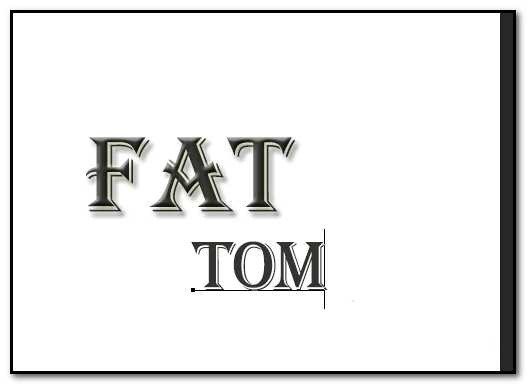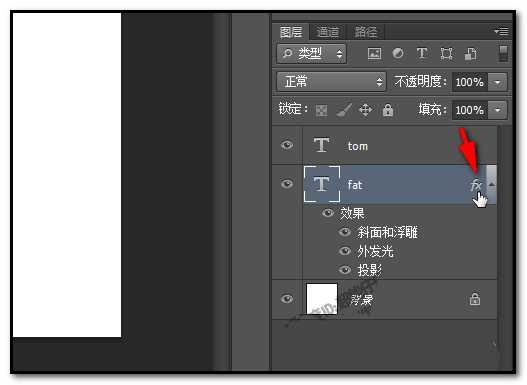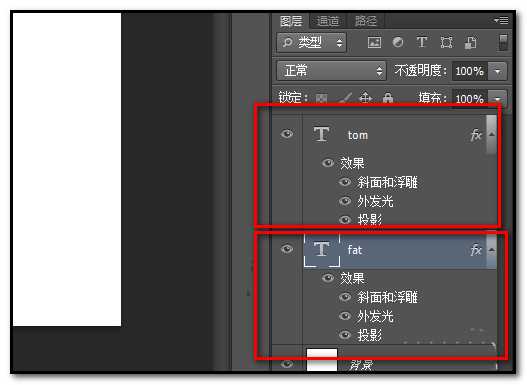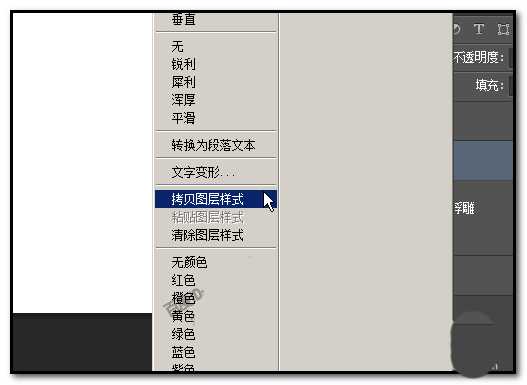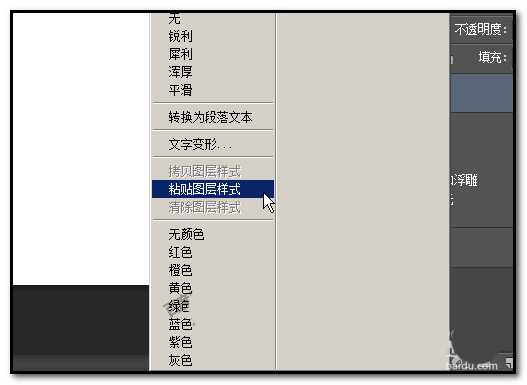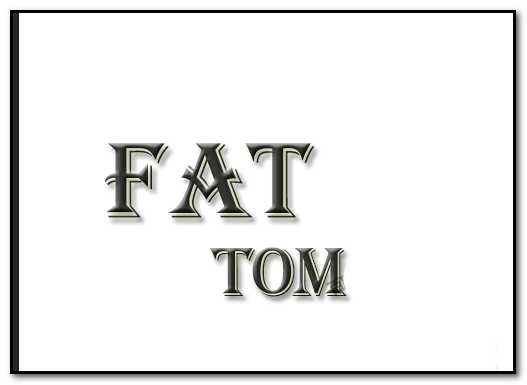ps中制作好的图层样式直接复制到另一个图层中,该怎么复制呢?下面我们就来看看详细的教程。
- 软件名称:
- Adobe Photoshop 8.0 中文完整绿色版
- 软件大小:
- 150.1MB
- 更新时间:
- 2015-11-04立即下载
1、当你在一个图层上添加了图层样式,其它图层需要添加相同的图层样式时,我们又要重复的操作一遍吗,当然不是啦,如果添加的样式非常多时,那不累死吗。所以,我们要识得操作一些小技巧。那么,怎样操作呢。我们一起来看下具体操作方法。
2、我们把FAT文字图层添加一些图层样式。比如,斜面和浮雕、投影,外发光
3、我们新建一个文字图层,在图层上打上文字,比如,TOM,TOM同样需要添加图层样式,样式和FAT一样。
4、我们无需再重新再操作一次添加。我们只要复制图层样式就可以了。小编教大家2种方法,
方法一:
1、我们看到FAT图层的右侧有两个小字母:fx,左手按住ALT键,右手控制鼠标点住fx
2、左手不放手,鼠标拖动标签拖到TOM图层上。放开鼠标,放开左手。这时,我们可以看到,TOM图层自动添加了与FAT图层一样的图层样式。
方法二:
1、鼠标在FAT图层右击,弹出的菜单中点:拷贝图层样式
2、然后,再在TOM图层上右击,弹出的菜单中点:粘贴图层样式。这时,TOM图层添加了与FAT图层一样的图层样式。
相关推荐:
ps图层不能复制该怎么办?
ps怎么把一组图层复制到新画布?
PS怎么批量复制图层与批量删除图层?
ps,图层
RTX 5090要首发 性能要翻倍!三星展示GDDR7显存
三星在GTC上展示了专为下一代游戏GPU设计的GDDR7内存。
首次推出的GDDR7内存模块密度为16GB,每个模块容量为2GB。其速度预设为32 Gbps(PAM3),但也可以降至28 Gbps,以提高产量和初始阶段的整体性能和成本效益。
据三星表示,GDDR7内存的能效将提高20%,同时工作电压仅为1.1V,低于标准的1.2V。通过采用更新的封装材料和优化的电路设计,使得在高速运行时的发热量降低,GDDR7的热阻比GDDR6降低了70%。
更新日志
- 小骆驼-《草原狼2(蓝光CD)》[原抓WAV+CUE]
- 群星《欢迎来到我身边 电影原声专辑》[320K/MP3][105.02MB]
- 群星《欢迎来到我身边 电影原声专辑》[FLAC/分轨][480.9MB]
- 雷婷《梦里蓝天HQⅡ》 2023头版限量编号低速原抓[WAV+CUE][463M]
- 群星《2024好听新歌42》AI调整音效【WAV分轨】
- 王思雨-《思念陪着鸿雁飞》WAV
- 王思雨《喜马拉雅HQ》头版限量编号[WAV+CUE]
- 李健《无时无刻》[WAV+CUE][590M]
- 陈奕迅《酝酿》[WAV分轨][502M]
- 卓依婷《化蝶》2CD[WAV+CUE][1.1G]
- 群星《吉他王(黑胶CD)》[WAV+CUE]
- 齐秦《穿乐(穿越)》[WAV+CUE]
- 发烧珍品《数位CD音响测试-动向效果(九)》【WAV+CUE】
- 邝美云《邝美云精装歌集》[DSF][1.6G]
- 吕方《爱一回伤一回》[WAV+CUE][454M]